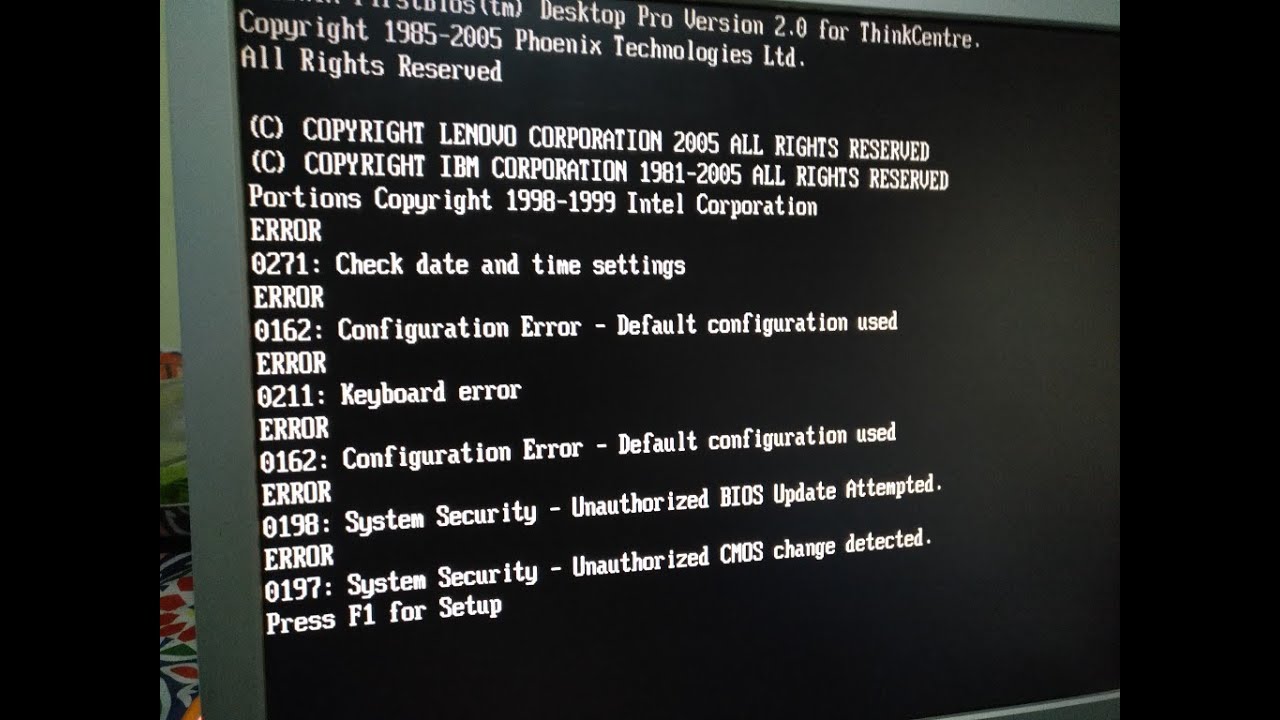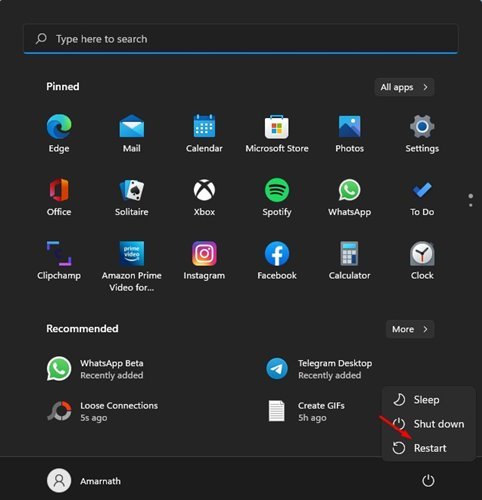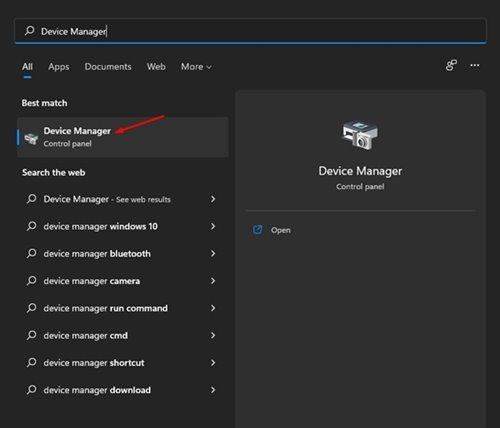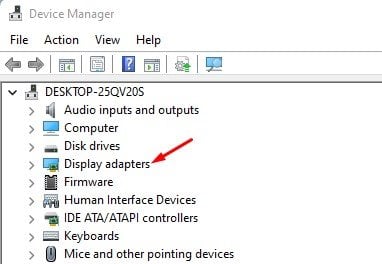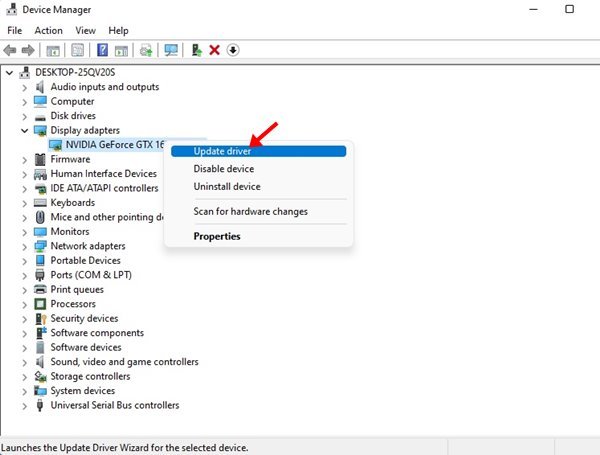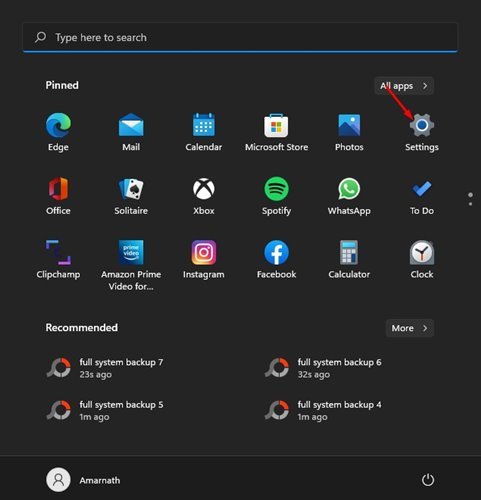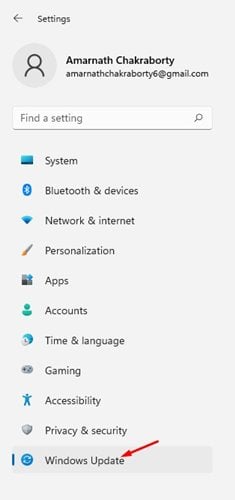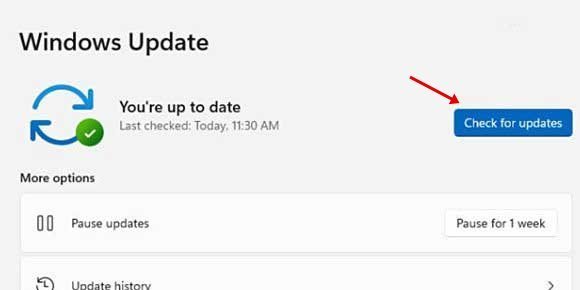6 mënyrat kryesore për të rregulluar problemin e ekranit të zi të Windows 11
Pak muaj më parë, Microsoft prezantoi sistemin e tij të ri operativ për desktop – Windows 11. Krahasuar me Windows 10, Windows 11 ka një ndërfaqe të pastër dhe më shumë veçori. Sidoqoftë, problemi me Windows 11 është se ai është i paqëndrueshëm.
Meqenëse Windows 11 është ende në zhvillim, përdoruesit mund të hasin probleme gjatë përdorimit të tij. Përveç problemit të BSOD dhe defektit të sistemit, shumë përdorues janë ankuar për problemin e ekranit të zi.
Rreth problemit të ekranit të zi
Kur shfaqet ekrani i zi, pajisja mund të jetë ende e ndezur dhe duke punuar, dritat do të pulsojnë, procesori dhe tifozët GPU do të rrotullohen, por ekrani do të bëhet plotësisht i zi.
Ekrani i zi nuk do të shfaqë asnjë kod gabimi ose mesazh që identifikon shkakun aktual. Meqenëse shkaku aktual i ekranit të zi është ende i panjohur, përdoruesit duhet të ndjekin disa hapa bazë për të zgjidhur problemin.
Në përgjithësi, ekrani i zi shfaqet për shkak të gabimeve, lidhjeve të paqëndrueshme ose cilësimeve të sistemit të dëmtuar/konfiguruar gabim. Ekrani i zi shfaqet edhe në Windows 10, por ai u rregullua me një përditësim të sistemit.
6 mënyrat kryesore për të rregulluar problemin e ekranit të zi të Windows 11
Pra, nëse keni instaluar së fundmi Windows 11 dhe po përballeni me një problem me ekranin e zi, atëherë po lexoni udhëzuesin e duhur. Në këtë artikull, ne do të ndajmë një udhëzues hap pas hapi rreth Si të rregulloni problemin e ekranit të zi në Windows 11 . Le të kontrollojmë.
1) Kontrolloni për lidhje të lirshme

Përpara se të ndiqni metodat e mëposhtme, kontrolloni për lidhje të lirshme me monitorin. Për të kontrolluar, sigurohuni që monitori juaj të jetë i ndezur dhe të jetë i lidhur siç duhet në një prizë.
Më pas, fikni kompjuterin dhe shkëputni lidhjet me monitorin. Pasi të bëhet kjo, duhet të rilidhni lidhjet fort për të rregulluar problemin. Nëse lidhja është e saktë dhe ekrani i zi vazhdon të shfaqet, atëherë duhet të provoni të lidhni çdo monitor tjetër me kompjuterin tuaj për të parë nëse problemi i ekranit të zi lidhet me vetë ekranin.
2) Rinisni kompjuterin tuaj
Ky është një nga hapat e thjeshtë që duhet të bëni nëse kompjuteri juaj po shfaq një ekran të zi. Para se të provoni metodat e mëposhtme, sigurohuni që të rindizni kompjuterin tuaj.
Për të rifilluar kompjuterin, duhet të shtypni dhe mbani butonin e ndezjes derisa kompjuteri të fiket.
Pasi të fiket, duhet të prisni pak kohë dhe të ndizni përsëri kompjuterin tuaj. Pasi të bëhet kjo, kontrolloni nëse problemi i ekranit të zi është rregulluar.
3) Kontrolloni cilësimet e ekranit
Problemi i ekranit të zi zakonisht shfaqet në Windows 11 kur përdoruesi zgjedh cilësimet e gabuara të ekranit. Prandaj, në këtë metodë, ne do të kontrollojmë cilësimet e ekranit për të rregulluar problemin e ekranit të zi.
Meqenëse nuk mund të shihni asgjë në ekran, duhet të bëni shumë përpjekje për të korrigjuar cilësimet e ekranit. Thjesht shtypni butonin Windows Key + P në tastierën tuaj dhe përdorni tastet e shigjetave për të lëvizur nëpër listë.
Pasi të shfaqet ekrani, shtypni Enter për të zgjedhur vetëm ekranin e kompjuterit.
4) Rivendosni përshtatësin grafik
Nëse metoda e mësipërme nuk arrin të rregullojë problemin e ekranit të zi, rivendosni përshtatësin grafik. Meqenëse nuk mund të shihni asgjë në ekran, duhet të përdorni shkurtoren e tastierës për të rivendosur përshtatësin grafik.
Shtypni Windows Key + CTRL + SHIFT + B për të rivendosur përshtatësin grafik. Tani do të dëgjoni një tingull të ndjekur nga një blic në ekran. Një blic në ekran tregon që përshtatësi grafik është rivendosur. Pasi të bëhet kjo, ekrani duhet të shfaqet përsëri.
5) Përditësoni kartën grafike
Nëse metoda e mësipërme nuk funksionon, atëherë duhet të përditësoni drejtuesin e grafikës në kompjuterin tuaj. Shoferi i vjetër i kartës grafike është një tjetër arsye për problemin e ekranit të zi. Pra, nëse mund ta shihni ekranin, kryeni hapat e mëposhtëm.
1. Së pari, hapni kërkimin në Windows 11 dhe shkruani Menaxheri i Pajisjes .
2. Në Device Manager, zgjeroni Përshtatësit e ekranit .
3. Tani klikoni me të djathtën në kartën tuaj grafike dhe zgjidhni Option "Përditëso drejtuesin" .
4. Tani, Windows 11 do të kërkojë dhe instalojë versionin më të fundit të drejtuesit të grafikës.
Kjo është! kam mbaruar. Kjo është mënyra se si mund të përditësoni drejtuesin tuaj të grafikës në Windows 11.
6) Përditësimi i Windows 11
Siç e përmendëm më lart, i njëjti problem me ekranin e zi është shfaqur tashmë në Windows 10. Microsoft e rregulloi problemin me një përditësim të thjeshtë.
Pra, shanset janë që ekrani i zi që shfaqet në Windows 11 është për shkak të një gabimi softuerësh. Prandaj, është gjithmonë më mirë të përditësoni Windows 11.
Për të përditësuar Windows 11, duhet të ndiqni disa nga hapat e thjeshtë të ndarë më poshtë.
1. Fillimisht, klikoni në butonin startues të Windows 11 dhe zgjidhni Cilësimet .
2. Në faqen e cilësimeve, trokitni lehtë mbi Option Windows Update .
3. Në panelin e majtë, klikoni Kontrolloni për përditësime .
Kjo është! kam mbaruar. Kështu mund ta rregulloni problemin e ekranit të zi në Windows 11.
Windows 11 është i prirur për gabime dhe ekrani i zi është një problem i zakonshëm. Nëse ekrani po funksionon dhe metoda e mësipërme nuk e zgjidh problemin, mund t'ju duhet të riinstaloni Windows. Shpresoj se ky artikull ju ka ndihmuar! Ju lutemi shpërndajeni edhe me miqtë tuaj.